Най-добрият Софтуер За Заснемане На Екрана За Вашия Mac
Да бъдем честни. Вградената Mac приложение за заснемане на екрана не е идеална. И след като опитате няколко други Mac приложения за запис на екрана, осъзнавате, че те имат своите недостатъци.
Така че имате нужда от нещо по-добро. В крайна сметка, като Mac потребител, вероятно обичате простотата, която идва с техния хардуер и софтуер.
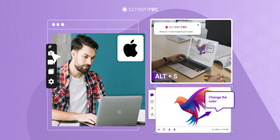
Този ръководство е за вас, ако искате да знаете как да записвате екрана безплатно на Mac и да се наслаждавате на това. Ето най-добрите безплатни инструменти за заснемане на екрана за Apple потребители.
Защо да използвате софтуер за заснемане на екрана от трета страна за Mac
Настоящата глобална икономика даде възможност за отдалечена работа, неочаквана промяна в начина, по който работехме преди. Сега видео обажданията са ред за деня.
За разлика от традиционното работно място, където хартиите и мастилото бяха нормата, заснемането на екрана сега е важна част от работната култура.
Заснемането на екрана със стандартното приложение не е предназначено за споделяне. То създава огромни файлове, които не можете да качвате в видео имейли и няма смисъл да ги качвате в споделени дискове.
Софтуерът за запис на екрана трябва да направи възможно записването на всеки момент от разговор или работа, протичаща на екрана, и да направи това лесно за споделяне. Той трябва да бъде прост начин за документиране и референция.
Най-добрите Инструменти За Заснемане На Екрана За Mac Потребители
По-долу са десет инструмента за заснемане на екрана за Mac потребители, които искат по-добри записи на екрана.
ScreenRec
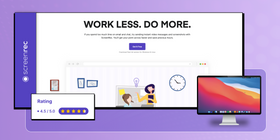
ScreenRec е Mac софтуер за запис на екрана и софтуер за екранни снимки, който също е достъпен за Windows и Linux. Той ви позволява да заснемате видеа от екрана, както и да правите и анотирате екранни снимки. Хората го използват за създаване на уроци, запис на онлайн срещи и запис на стрийминг видео, между другото.
Един от малкото софтуери за запис на екрана за Mac с възможност за заснемане както на вътрешно аудио, така и на микрофон, ScreenRec ви позволява бързо да създавате всички типове видеа от екрана.
Това малко приложение удря с възможността си да произвежда висококачествени видео записи с минимален размер на файла. С мигновено частно споделяне и мъртво прост интерфейс, имате всичко необходимо да изпращате видео съобщения мигновено или да запазвате записите си локално.
Предимства
- Запис на компютърно аудио и вашия глас
- Заснемане на материал от вашата уеб камера
- Без водни марки и ограничения във времето
- Лек, софтуер за запис на екрана без забавяне
- Облачният запис ви позволява да споделяте видеата си мигновено
- Частни споделими линкове
- 2 GB частно и сигурно облачно съхранение безплатно
- Запис на пълния екран или конкретна област
- Автоматично получаване на споделим линк след запис
- Офлайн запис на разположение
- До 4k@120fps видео запис
Недостатъци
- Няма инструменти за редактиране на видео
Рейтинг
“Нашият опит с ScreenRec при Overe за създаване на видео демо на продукта ни беше отличен. Този инструмент не само е лек, но също и бърз, което го прави отличен избор за нашите нужди.”
Цена
ScreenRec предлага всички тези функции безплатно. Разширените функции са налични в плановите за платена употреба.
Screenflick
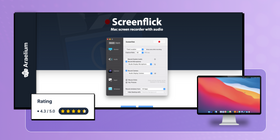
Screenflick е софтуер за заснемане на екрана, проектиран за предоставяне на висококачествени екранни снимания за Mac. Screenflick е функционален софтуер за заснемане на екрана, проектиран специално за Mac. Той предоставя много напреднали функции, които ви помагат да създавате професионални екранни снимания. Screenflick е лесен за използване и лесно за използване, дори за потребители с малко или никакво опит с софтуер за заснемане на екрана.
Предимства
- Висококачествено заснемане на видео
- Запис на системен и микрофонен аудио
- Поддръжка на широк диапазон от формати на файлове, включително HEVC, H.264, WebM, ProRes и GIF
- Маркиране на мишката и клавиатурата
- Заснемане на уеб камера
- Рисуване на екрана
- Функция за заснемане на тимлиф
Недостатъци
- Водна маркировка в безплатната версия
- Няма редактиране на видео
Рейтинг
“Харесвам този продукт - лесен за използване, мощен, много чист и прост интерфейс.”
Цена
Screenflick е платен софтуер, с единична цена от $35. Въпреки това, той също има безплатна пробна версия, която предоставя ограничен набор от функции.
VLC Media Player
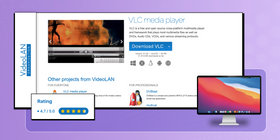
Въпреки че VLC (VideoLAN Client) е широко известен като безплатен, отворен източник и пресичащ платформен мултимедиен плейър. Той може да играе широк диапазон от аудио и видео формати. Но знаете ли, че може да заснема вашия екран?
VLC е известен с лекотата на използване и лесния за използване интерфейс, който го прави лесно за вас да преходите и намирате функциите, които ви трябват. VLC е още един безплатен софтуер за заснемане на екрана за Mac. В зависимост от вашия работен процес или предпочитание, тук са други функции, които ви помагат да решите дали VLC е подходящ или не.
Предимства
- Три режима за заснемане: Десктоп, TV – Цифров, и DirectShow
- Изберете желаната честота на кадър от 1 до 100 fps
- Различни формати на изход, включително MP4, WebM, TS и ASF
Недостатъци
- Няма моментално споделяне
- VLC заснема екрана, но не и аудиото
- Записва целия екран на вашия компютър, а не конкретна област
Рейтинг
“Обичам опцията за запис, чрез която мога лесно да отрязам избраните части от видео.”
Цена
VLC е напълно безплатен и отворен софтуер, тъй като няма такси или скрити разходи, свързани с използването на плейъра.
Movavi Screen Recorder
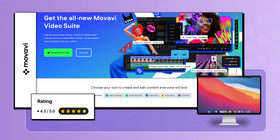
Movavi Screen Recorder е софтуер за заснемане на екрана за Mac, който предоставя набор от функции, които го правят лесно да заснемате висококачествени екранни записи. Въпреки че цената може да бъде проблем за някои потребители, той има безплатна пробна версия, която е толкова добра.
Movavi има ясен и лесен за използване потребителски интерфейс. Той позволява както заснемане на екрана, така и аудио запис, както и заснемане на уеб камера.
Предимства
- Запис на конкретна област или целия екран
- Различни опции за честота и качество
- Маркиране на клик с подчертаване и ефекти на курсора
- Заснемане на уеб камера
- Микрофон и компютърно аудио запис
Недостатъци
- Лимитирани функции за редактиране на видео
- Водна маркировка в безплатната версия
Рейтинг
“Movavi Screen Recorder е отличен като цяло, но за тези, които са на бюджет, може би не е най-икономичният. Има други напълно безплатни ресурси, които можете да използвате за базово заснемане.”
Цена
Movavi Screen Recorder е платен софтуер, с единична цена от $59.95. Въпреки това, безплатна пробна версия също е налична, която предоставя ограничен набор от функции. Movavi не е един от тези инструменти, които се квалифицират като безплатен софтуер за заснемане на екрана за Mac без водна маркировка.
Monosnap
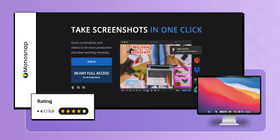
Monosnap е мощен и универсален софтуер за заснемане на екрана и редактиране на изображения, проектиран за Windows, Mac и Linux. Неговият прост интерфейс позволява заснемане на екранни снимки и заснемане на активност на екрана. Това го прави идеален за всеки, който търси бърза и лесна споделяне на визуална информация.
С Monosnap, потребителите могат да заснемаат екранни снимки от целия екран, конкретно прозорец или избран район. И след това лесно да анотирате и редактирате изображенията с помощта на различни инструменти като текстови кутии, стрелки и форми.
Софтуерът също включва инструменти за редактиране на изображения. Той ви позволява да отрязвате, променяте размерите и коригирате цвета и яркостта на вашите изображения. Но за видеоклиповете ще ви трябват софтуер за редактиране на видео.
Предимства
- Запис на целия екран, избран район или избран прозорец
- Инструменти за анотиране на екранни снимки
- Функции за акцентиране на детайли по време на заснемане
- Безплатно облачно съхранение
- Интеграция с популярни облачни съхранени услуги
Недостатъци
- Записът на аудио може да бъде ограничен
- Вие трябва да имате платен лиценз за използване на интеграциите
Рейтинг
“Функциите за анотиране са страхотни - много лесни за размълчаване на области, добавяне на текст и други анотации.”
Цена
Monosnap предлага както безплатни, така и платени планове. Безплатния план предоставя ограничени функции, докато платените планове започват от $2.99 на месец и предоставят достъп до всички функции на софтуерът.
Droplr
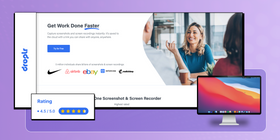
Следващият наш списък с най-добрите записи на екрана за Mac е Droplr – облачна платформа, която не е толкова известна. Междувременно, тя пакетира заснемане на екрана, споделяне на файлове и сътрудничество в едно лесно за използване софтуер. С напреднатото си заснемане на екрана, Droplr го прави лесно за вас да заснемате както екранни снимки, така и видео от екрана. Можете да записвате активността на екрана си и да споделяте работата си с едно щракване в реално време.
Предимства
- Лесен за използване интерфейс
- 4K видео заснемане на екрана
- Облачно съхранение
- Споделяне на файлове на екип и сътрудничество
- Инструменти за анотиране на екранни снимки
- Интегриране с популярни облачни инструменти
Недостатъци
- Няма безплатен план
Рейтинг
“Харесвам лесното използване и факта, че екранните снимки и заснемането отиват в облака.”
Цена
Droplr предлага както безплатни, така и платени планове. Има безплатна пробна версия и платените планове започват от $4.99 на месец, предоставяйки достъп до всички функции на софтуерът.
OBS Studio
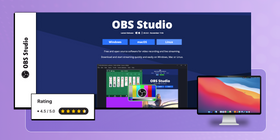
Следващият наш списък с най-добрия софтуер за заснемане на екрана за Mac е OBS. OBS Studio е софтуер с отворен код, който ви позволява основно да излъчвате вашето видео съдържание и да го споделяте с целия свят. Въпреки това, той също така има функционалност за заснемане на екрана. Този софтуер предлага висококачествено безплатно заснемане на екрана за Mac, което можете да доверявате.
Мислете за OBS Studio като гигантска виртуална камера, която заснема всеки пиксел от вашия екран. След това го превръща в уплътнен и интерактивен опит. Това е като да имате прозорец към вашия работен плот, който можете да настройвате, персонализирате и да го споделяте с всеки, където и да е.
Недостатъците са, че не е просто приложение и не предлага моментално споделяне като ScreenRec или Droplr, например.
Предимства
- Позволява както живо предаване, така и заснемане на екрана
- Възможност да разширявате функционалността с добавки
- Възможност за заснемане в висока резолюция
- Присъствие на поддръжка за Apple Silicon Macs
- Леко приложение, което намалява забавянето по време на заснемане
Недостатъци
- Много стръмен наклон на обучение
- Редовни актуализации
Рейтинг
“OBS прави лесно заснемане на екрана, заснемане на видео, запис на аудио и също така интеграцията за качване на видеа директно към YouTube е плюс функция.”
Цена
OBS Studio е с отворен код, следователно безплатен.
KAP
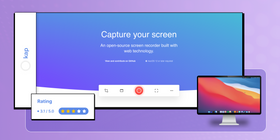
KAP е отворен източник на софтуер за заснемане на екрана за Mac, който предоставя прост и ефективен начин за заснемане на вашия екран. Софтуерът включва функции като регулируема честота на кадър и автоматично запазване на файл. Той също така се интегрира с популярни инструменти като Slack и Dropbox.
KAP ви позволява да заснемате и споделяте висококачествени GIF, MP4, WebM и APNG файлове. Експортирайте към Giphy, imgur, S3 или копирайте директно в клипборда и още чрез общностно създадени добавки.
Предимства
- Заснемане на екрана
- Възможност за запис на аудио
- Регулируема честота на кадър
- Интеграция с популярни облачни услуги
- Експортиране в различни формати: GIF, MP4, WebM, APNG
- Функции за маркиране на клик с подчертаване и отрязване
- Ефективен заснемане на GIF
Недостатъци
- Някои потребители съобщават проблеми със стабилността
- Ранните версии на приложението могат да предизвикат завишаване на компютъра ви
Рейтинг
“Харесвам как повечето други записи на GIF са уплътнени. С някои продукти, генерираните GIF са трудни за намиране. С KAP, те винаги се наричат "Kapture", така че просто търся най-новата "Kapture" за публикуване на това, върху което работя.”
Цена
KAP е с отворен код, следователно е софтуер за безплатно заснемане на екрана за Mac.
Сравнение на таблица на инструменти за заснемане на екрана за Mac
Таблица на преглед на операционните системи, на които работят приложенията за заснемане на екрана за Mac.
Инструмент | Екранни снимки | Заснемане на уеб камера | Запис на аудио | Качество на заснемане | Опции за експорт/споделяне | Цена |
ScreenRec | Да, с анотиране | Да | Системен и микрофонен аудио | До 4k@120fps | Да, мигновено частно споделяне + експорт | Безплатно, платени планове |
VLC Media Player | Да | Да | Няма аудио с екрана | До 100 fps | Няма моментално споделяне | Безплатно |
Screenflick | Не | Да | Системен и микрофонен аудио | До 60 fps | Не е посочено | Платен, безплатна пробна версия |
Movavi Screen Recorder | Да | Да | Системен и микрофонен аудио | До 1080p@ 60 fps | Да, мигновено споделяне | Платен, безплатна пробна версия |
Monosnap | Заснемане на екрана, редактиране | Да | Системен и микрофонен аудио | До 60fps | Да, мигновено споделяне + интеграции | Безплатно, платени планове |
Droplr | Да, с анотиране | Да | Само микрофон | 4k видео | Да, мигновено споделяне + експорт | Безплатна пробна версия, платени планове |
OBS Studio | Да | Да | Микрофон и системен аудио | 4k@120fps | Няма моментално споделяне; интеграция с YouTube | Безплатен и с отворен код |
KAP | Да | Не | Запис на аудио | До 60fps | Интеграция с облачни услуги | Безплатен и с отворен код |
Често задавани въпроси
За да заснемате екрана си с добро качество използвайте един от предложените по-горе инструменти за заснемане на екрана:
Настройте качеството:
- За по-високо качество използвайте инструмент, който ви позволява да настройвате разрешението и честотата на кадъра.
Гарантирайте достатъчен капацитет за съхранение и CPU:
- Висококачествените записи могат да бъдат големи по размер и изискват добра производителност на CPU, така че гарантирайте, че вашият компютър има достатъчно ресурси.
Тествайте настройките си:
- Направете кратък тестов запис, за да проверите качеството и направете корекции, ако е необходимо.
Записвайте в тихо око:
- За да осигурите добро качество на аудио, запишете в тихо око и използвайте висококачествен микрофон, ако е възможно.
Няма едно-размерно решение на този въпрос. Много малко инструменти за заснемане на екрана предлагат премиум функции за безплатно ползване. Въпреки това, ScreenRec е постоянен претендент в списъка с най-добрите безплатни инструменти за заснемане на екрана за Mac. На върха на най-добрите функции на ScreenRec са неговите изходни файлове и лекотата на заснемане на екрана. Screenflick е друг вариант. Помислете за някой от тях, ако трябва да заснемате екрана си на Mac.
Snipping е стандартното приложение за заснемане на екрана за Windows. Еквивалентът на snipping на Mac е Screenshot. Можете да го достъпите, като държите натиснат Alt+Shift+5 едновременно.
Заключение
В заключение, когато избирате правилния инструмент за заснемане на екрана за вашия Mac, е важно да разгледате конкретните си нужди и как функциите на всеки инструмент съответстват на тях. ScreenRec и OBS Studio предлагат гъвкавост в различни платформи, което ги прави идеални за потребители, които работят с множество операционни системи. VLC Media Player е надежден, безплатен вариант за тези, които имат основни функции за запис. Screenflick и Movavi Screen Recorder се отличават с високото качество на заснемане. Monosnap и Droplr предлагат допълнителни функции за анотиране и споделяне, полезни за съвместна работа. Накрая, KAP, който е безплатен и лесен за използване, отговаря добре на потребители, които търсят опция с отворен код с основни функции.









![⏰Най-добри 8 Софтуера За Запис На Екрана Без Закъснение [Сравнение]](https://screenrec.com/assets_dist/screenrec/media/no-lag-screen-recorder/no-lag-screen-recorder-comparison.png)



![8 Най-Добри Безплатни Софтуера За Запис На Екрана Без Воден Знак [Актуал. 2026]](https://screenrec.com/assets_dist/screenrec/media/screen-recorder-no-watermark/screen-recorder-no-watermark.png)







НЕ ПРОПУСКАЙТЕ
Получавайте новини за нови статии, уебинари и други възможности: